
| Aide en ligne SpaceClaim |

|
Utilisez la commande Ouvrir pour ouvrir des fichiers créés dans tout format pris en charge. Utilisez la commande Enregistrer sous pour exporter des pièces, des assemblages, des feuilles de mise en plan et des révisions 3D aux formats lus par d'autres applications. Votre type de licence détermine les actions prises en charge.
Si vous utilisez régulièrement des fichiers autres que , nous vous recommandons de définir vos options de fichier pour optimiser le processus d'importation et d'exportation en fonction de vos besoins.
Les ID d'objet pour les arêtes, les faces et les corps sont désormais stockés dans le fichier .scdoc. Les ID d'objet sont préservés lorsque d'autres fichiers sont ouverts ou insérés, et que les ID peuvent également être exportés. Par exemple, si vous exportez une conception vers une société d'analyse et qu'ils relèvent une géométrie avec des positions de chargement, des conditions de limite, etc., lorsque vous réimportez cette conception, effectuez des modifications, et réexportez à la société d'analyse, cette dernière n'aura pas besoin de recréer de balises sur la nouvelle conception.
Si l'importation d'un fichier échoue, le motif de l'échec est consigné dans le Registre d'état situé dans la partie inférieure droite de la fenêtre.
Sélectionnez Ouvrir dans le menu Fichier, cliquez sur  dans la barre d'outils Accès rapide ou cliquez sur l'outil Insérer dans le
dans la barre d'outils Accès rapide ou cliquez sur l'outil Insérer dans le  .
.
Selon le type de fichier sélectionné, des éléments supplémentaires apparaissent dans la fenêtre Ouvrir. Pour des descriptions de ces options ou pour définir leurs valeurs par défaut, cliquez sur Options.
Sélectionnez Vérifier la géométrie pour exécuter une vérification de géométrie après l'ouverture ou l'importation d'un fichier. Reportez-vous à la rubrique Vérifier la géométrie.
Accédez au fichier à ouvrir ou insérer et sélectionnez-le.
Si vous ouvrez un fichier, il s'affiche dans une nouvelle fenêtre de conception. Si vous insérez un fichier, il apparaît comme composant externe dans la conception active.
S'il y a un caractère non valide dans le chemin d'un fichier que vous essayez d'ouvrir ou d'insérer, ce caractère est remplacé par un caractère valide afin d'éviter les erreurs.
Si vous ouvrez un fichier Inventor, Pro/ENGINEER ou Unigraphics dont des composants sont manquants, vous êtes invités à les rechercher.
Cliquez sur Arrêter dans la barre d'état pour annuler une importation en cours.
Le nom du fichier correctement importé est affiché dans le Registre d'état.
Développez les sections ci-dessous pour en savoir plus sur un format de fichier spécifique.
Sélectionnez Enregistrer sous dans le menu Fichier.
Vous pouvez également appuyer sur F12 ou Ctrl+Maj+S.
Vous devez enregistrer votre conception en tant que document avant de l'exporter dans un autre format.
Sélectionnez un type de fichier dans la liste déroulante Enregistrer en tant que.
Selon le type de fichier sélectionné, des options supplémentaires apparaissent dans la fenêtre Enregistrer sous.
Enregistrer en tant que copie si vous souhaitez sauvegarder des copies de composants externes référencés par la conception avec de nouveaux noms ou remplacer les composants externes par d'autres composants externes. Vous devez cliquer sur Ressources pour cela.
Références pour afficher tous les composants externes référencés par le fichier. Sélectionnez un ou plusieurs composants externes et cliquez sur Parcourir pour renommer ou remplacer les composants.
L'option Remplacer les unités est disponible lorsque vous exportez certains types de fichiers. Sélectionnez les unités dans la liste.
Options pour également définir vos options d'export par défaut pour le type de fichier sélectionné.
Optimiser les données à l'exportation pour nettoyer les arêtes marquées et les courbes divisées lorsque vous exportez des données.
Unités : dépend du type de fichier
Vue : choisissez une vue standard
: choisissez une vue standard
Version : dépend du type de fichier
Exporter les informations sur la fabrication des pièces (JT)
Utiliser la caméra perspective pour KeyShot
Stocker les données 3D sous : pour PDF, choisissez Géométrie (PRC B-Rep) ou Facettes uniquement (Universal 3D)
Convertir les composants en calques Rhino
Protocole : peut être 203 ou 214 pour les fichiers STEP .
.
Taille de l'image (pixels) : ouvre la boîte de dialogue Taille d'image pour les fichiers Bitmap, GIF, JPEG, PNG, TIFF
Les lignes masquées sont exportées avec l'épaisseur par défaut.
Pour les fichier CATIA , Parasolid
, Parasolid , STLet STEP , vous pouvez sélectionner la version ou le protocole à enregistrer. Vous pouvez également définir vos options d'export par défaut en cliquant sur Options.
, STLet STEP , vous pouvez sélectionner la version ou le protocole à enregistrer. Vous pouvez également définir vos options d'export par défaut en cliquant sur Options.
Vous pouvez enregistrer les documents contenant uniquement des courbes d'esquisse dans les formats  binaire (.sab), ACIS texte (.sat),
binaire (.sab), ACIS texte (.sat),
Lorsque vous enregistrez votre conception, des noms de fichier uniques sont attribués aux conceptions importées dont les noms de fichier sont identiques. Par exemple, si vous avez importé name.prt et name.asm, ces fichiers sont enregistrés en tant quename.scdoc et name2.scdoc.
Développez les sections ci-dessous pour en savoir plus sur un format de fichier spécifique.
Accédez à un dossier et tapez un nom de fichier dans la boîte de dialogue.
Cliquez sur Enregistrer.
Importer : types de fichier pris en charge
Exportation : formats de fichier pris en charge
Faites glisser l'icône du fichier sur un emplacement de la barre de titre ou du ruban. Vous pouvez également faire glisser l'icône dans la fenêtre de conception si aucun onglet de conception n'est ouvert.
Cette action permet d'ouvrir la conception, ainsi que l'ensemble des feuilles de mise en plan, annotations, etc.
Vous pouvez également couper et coller les données à partir de certaines applications. Reportez-vous à la rubrique Copier et coller à partir d'autres applications.
Sélectionnez Enregistrer sous dans le menu Fichier.
Vous pouvez également appuyer sur F12 ou Ctrl+Maj+S.
Vous devez enregistrer votre conception en tant que document avant de l'exporter dans un autre format.
Sélectionnez un type de fichier d'image (GIF, JPG, PNG, or TIFF) dans la liste Enregistrer en tant que.
(Facultatif) Cliquez sur Taille d'image pour modifier la taille de l'image.
Accédez à un dossier et tapez un nom de fichier dans la boîte de dialogue.
Cliquez sur Enregistrer.
Cliquez avec le bouton droit dans la fenêtre de conception et sélectionnez Copier la scène pour copier une image du contenu de la fenêtre de conception dans le Presse-papiers Windows. Vous pouvez ensuite coller l'image dans un document.
Cliquez avec le bouton droit sur le composant de niveau supérieur dans la structure arborescente et sélectionnez Ouvrir la partie racine pour ouvrir le document parent d'une conception enregistrée après la fermeture de la conception parente. Ce problème peut survenir dans les fichiers créés avec des versions antérieures de .
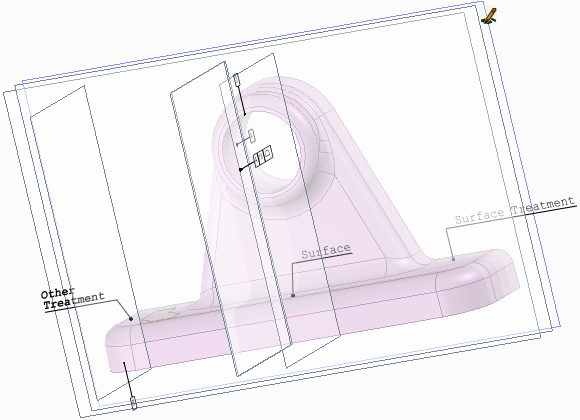
Informations PMI d'un fichier CATIA
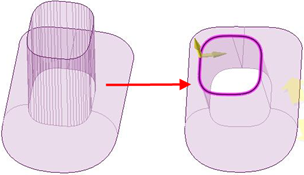
Courbes multi-segmentées consolidées à partir d'un fichier Rhino
© Copyright 2016 SpaceClaim Corporation. Tous droits réservés.